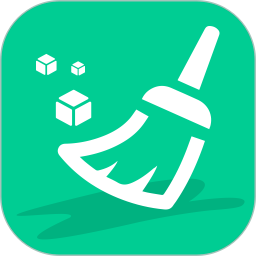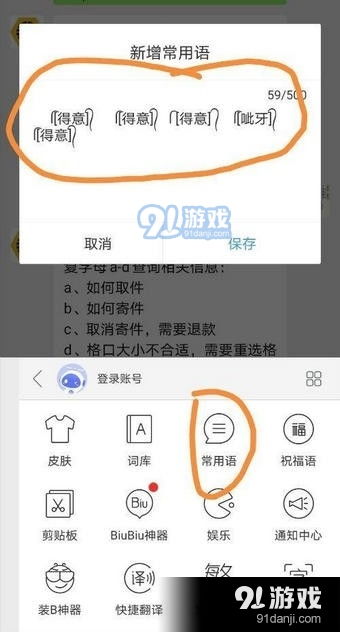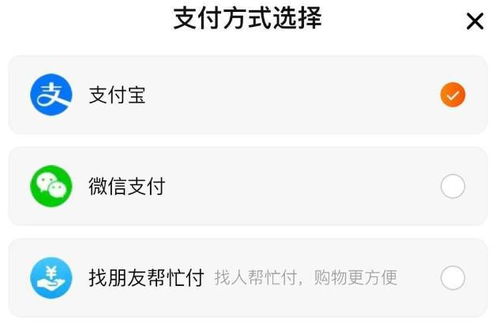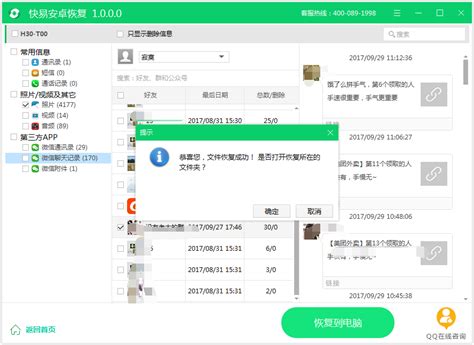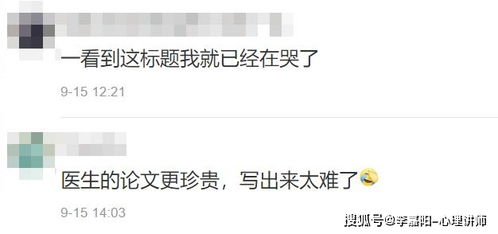《轻松解锁!微信自拍表情的删除秘籍》
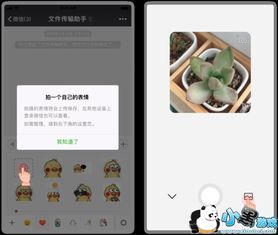
在微信这个社交平台上,自拍表情已成为我们表达情感的一种有趣方式。然而,随着时间的推移,我们可能会发现自己创建的自拍表情越来越多,有些已经不再需要或者想要更换。那么,如何删除这些不再需要的自拍表情呢?下面,我将为大家详细介绍微信自拍表情的删除方法。
首先,无论你是使用安卓手机还是苹果手机,操作的大致步骤都是相似的。以下将分别针对安卓和苹果手机用户,提供详细的操作步骤。
一、安卓手机用户
1. 打开微信:
首先,在你的安卓手机上打开微信应用程序。确保你的微信版本是最新的,以获得最佳的使用体验。
2. 进入“我的”页面:
在微信主界面,点击右下角的“我”图标,进入你的个人中心页面。
3. 找到并点击“表情”:
在“我的”页面中,向下滑动直到找到“表情”选项,并点击进入。
4. 进入表情设置页面:
在表情页面中,点击右上角的设置图标(通常是一个齿轮或三条横线的图标)。这将带你进入表情设置页面。
5. 找到并点击“我的自拍表情”:
在表情设置页面中,向下滑动或浏览选项,直到找到“我的自拍表情”选项,并点击进入。
6. 进入自拍表情整理页面:
在“我的自拍表情”页面中,点击右上角的“整理”按钮。这将允许你选择并删除不需要的自拍表情。
7. 选择并删除自拍表情:
在整理页面中,勾选你想要删除的自拍表情。勾选完成后,点击页面下方的“删除”按钮。系统会弹出一个确认对话框,询问你是否确定要删除所选的自拍表情。点击“确定”即可完成删除操作。
二、苹果手机用户
1. 打开微信:
在你的苹果手机上打开微信应用程序。同样,确保你的微信版本是最新的。
2. 进入“我的”页面:
在微信主界面,点击右下角的“我”图标,进入你的个人中心页面。
3. 找到并点击“表情”:
在“我的”页面中,向下滑动直到找到“表情”选项,并点击进入。
4. 进入表情设置页面:
进入表情页面后,点击右上角的设置图标(可能是一个齿轮或三条横线的图标)。这将带你进入表情设置页面。
5. 找到并点击“我的自拍表情”:
在表情设置页面中,浏览选项直到找到“我的自拍表情”选项,并点击进入。
6. 进入自拍表情整理页面:
在“我的自拍表情”页面中,点击右上角的“整理”按钮。这将允许你选择并删除不需要的自拍表情。
7. 选择并删除自拍表情:
在整理页面中,通过点击每个自拍表情旁边的选择框来勾选你想要删除的表情。勾选完成后,点击页面下方的“删除”按钮。系统会弹出一个确认对话框,询问你是否确定要删除所选的自拍表情。点击“确定”即可完成删除操作。
注意事项:
1. 备份重要表情:在删除自拍表情之前,请确保你不会误删一些重要的或珍贵的表情。如果可能的话,可以先将它们备份到其他位置。
2. 检查版本更新:由于微信的版本可能会不断更新,上述操作步骤可能会因版本差异而略有不同。因此,在执行删除操作之前,请确保你的微信版本与上述步骤中的版本相匹配。如果不确定,可以尝试在微信的设置中检查更新并升级到最新版本。
3. 网络状况:在删除自拍表情时,请确保你的手机处于良好的网络环境中。因为删除操作可能需要与微信的服务器进行通信,如果网络状况不佳,可能会导致删除失败或延迟。
通过以上步骤,你可以轻松地在微信中删除不再需要的自拍表情。这不仅可以帮助你清理不必要的表情库,还可以让你的微信聊天界面更加整洁和有序。希望这篇文章能够帮助到你,让你在使用微信时更加得心应手!
- 上一篇: 《原神》攸望三叠任务高效通关指南
- 下一篇: 《和平精英》猫大人活动全攻略指南
-
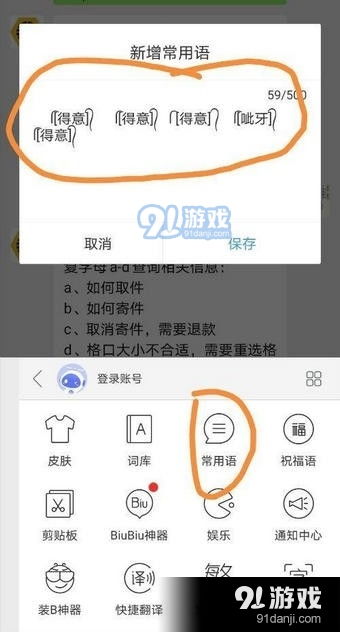 如何在微信中打出粽子表情符号资讯攻略04-02
如何在微信中打出粽子表情符号资讯攻略04-02 -
 2025年最新!如何获取微信满屏特效表情代码大全?资讯攻略04-06
2025年最新!如何获取微信满屏特效表情代码大全?资讯攻略04-06 -
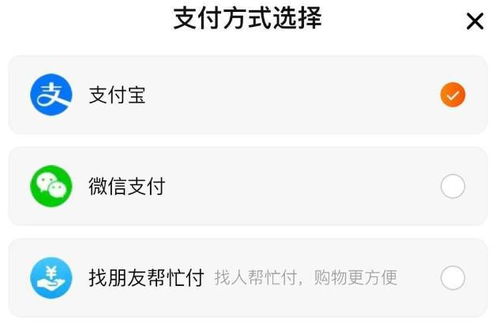 《阿里巴巴购物,轻松掌握微信付款秘籍》资讯攻略04-04
《阿里巴巴购物,轻松掌握微信付款秘籍》资讯攻略04-04 -
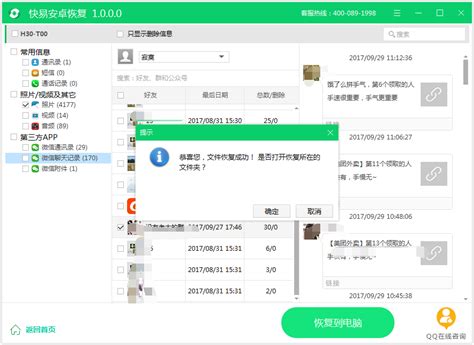 如何找到不收费的微信恢复软件?资讯攻略01-12
如何找到不收费的微信恢复软件?资讯攻略01-12 -
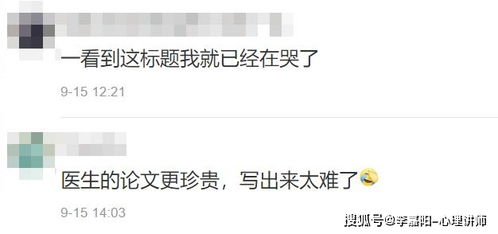 如何删除《emmo》应用中的心情?资讯攻略04-11
如何删除《emmo》应用中的心情?资讯攻略04-11 -
 《惊爆!《想不到鸭》表情排行榜全攻略,助你轻松通关》资讯攻略04-18
《惊爆!《想不到鸭》表情排行榜全攻略,助你轻松通关》资讯攻略04-18